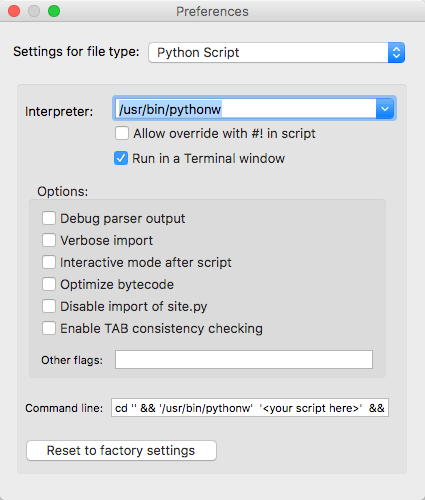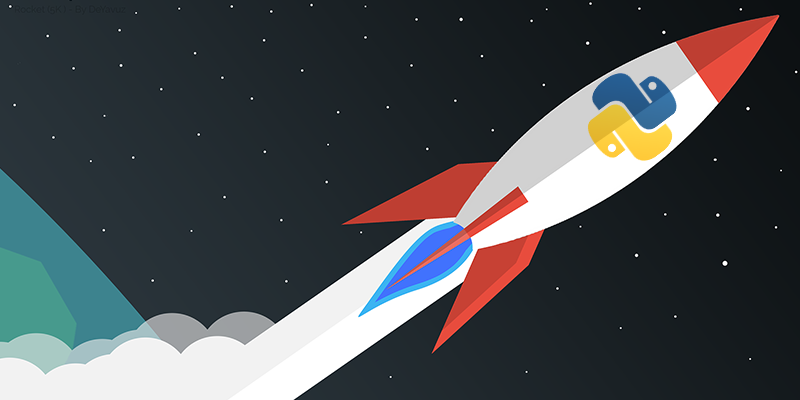پایتون زبانی است که به شدت به استایل مک نزدیک شده. از خیر بسیاری سینتکسهای زبانهای معمول برنامهنویسی گذشته تا بیشتر به کدهایی که توسط همه قابل خواندن باشد نزدیک شود، مراتب برنامه را به صورت زبانهای به نمایش میگذارد و همچنین در استفاده بهینه از حجم رم، مزیتهای بسیاری دارد. در واقع آن را میتوان یکی از بهترین زبانها به عنوان اولین زبان برنامه نویسی برای یادگیری پیشنهاد کرد تا قبل از اینکه وارد پیچیدگیهای بسیار زبانهای پر استفاده شوید، آن را به صورتی سادهتر در پایتون یاد بگیرید. به همین خاطر ابتدا باید بدانیم که چطور اسکریپت پایتون را بر روی مک اجرا کنیم.
اگر با کلیت این زبان آشنایی دارید، احتمالا اکسریپتهای آن با پسوند “.py” را بشناسید. اسکریپتهای پایتون به شکلهای مختلفی قابل توسعه هستند که این به ابزاری که شما از آن استفاده میکنید ربط پیدا خواهد کرد.
اجرای اسکریپت پایتون از طریق ترمینال
معمولترین حالت اجرای این اسکریپتها به وسیله ترمینالی است که در خود سیستم عامل مک وجود دارد.
- مسیر فایل مورد نظر خود را پیدا کنید.
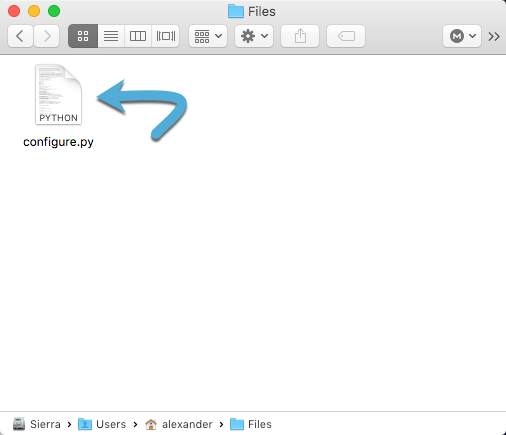
- اگر از مسیر فایل مطمئن نیستید، کپی کردن آدرس آن بسیار ساده خواهد بود. بر روی فایل مورد نظر خود وقتی کلید Option را نگه داشتهاید، راست کلیک کرده و گزینه “Copy … as Pathname” را انتخاب کنید تا مسیر فایل مورد نظر در کلیپبورد ذخیره شود.
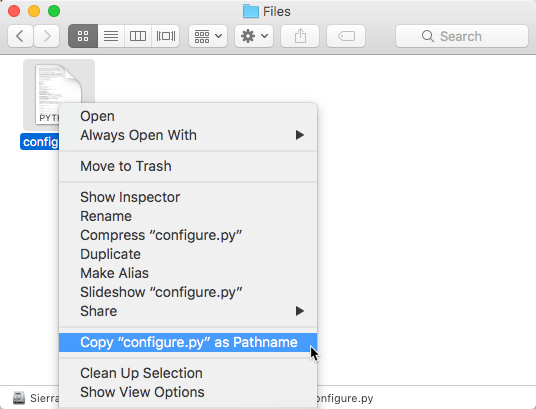
- از فرمان cd استفاده کنید تا به مسیر فایل مورد نظر خود بروید. اگر مسیری که در بالا ذخیره کردید را بعد از فرمان cd پیست کرده و اجرا کنید به مسیر مورد نظر خواهید رفت.

- فرمان زیر را برای اجرای اسکریپت تایپ کنید.
python filename.py

البته که باید جای filename را با نام فایلی که اسکریپت پایتون در آن ذخیره شده عوض کنید که در مثال ما configure.py خواهد بود.
لانچر پایتون
به صورت پیشفرض، مک پایتون ۲٫۷٫۳ را بر روی خود نصب دارد. با این وجود اگر خود پایتون ۳ را نصب کنید، امکانات و ابزارهای بیشتری در اختیار خواهید داشت. از جمله این امکانات میتوان به لانچر پایتون که یک برنامه با محیط کاربری گرافیکی برای اجرای اسکریپتهای پایتون است اشاره کرد که در این نوشته از این طریق نیز اجرای اسکریپتهای پایتون را به شما آموزش خواهیم داد.
- به مسیری که فایل اسکریپت در آن قرار دارد بروید.
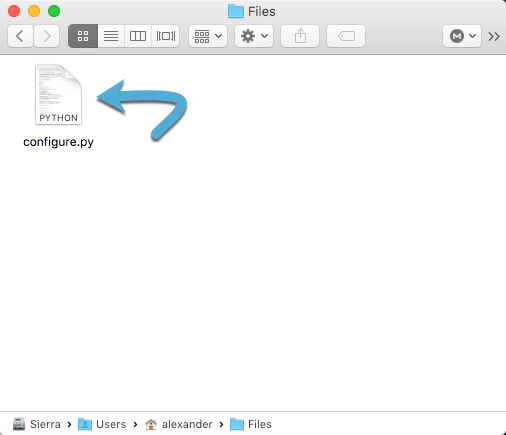
- روی فایل راست کلیک کرده و از طریق گزینه Open With، Python Launcher را انتخاب کنید.
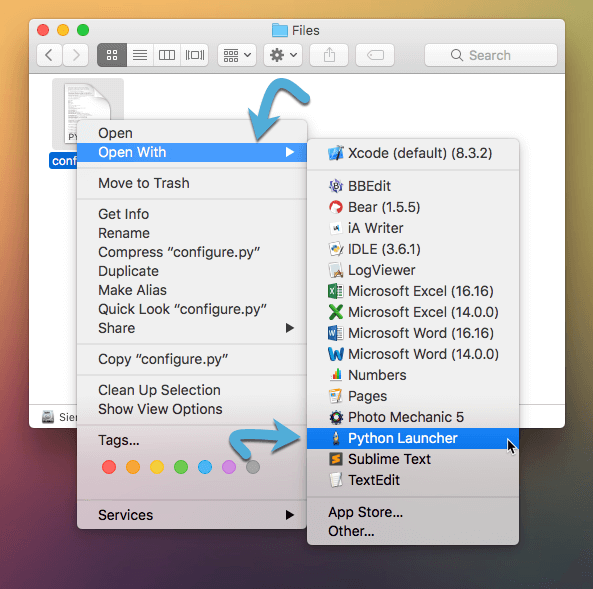
امکان اینکه اسکریپت مورد نظر را کشیده و بر روی آیکون لانچر پایتون بندازید نیز برای اجرای اسکریپت وجود دارد. این راه حل برای هر دو وضعیتی که آیکون پایتون در داک یا پوشه اپلیکیشنها باشد، قابل انجام است.
تنظیمات لانچر پایتون
چند تنظیمات خوب نیز در این ابزار وجود دارد که به وسیله آنها میتوانید کارهایی از قبیل دیباگ کدها و یا بهبود اسکریپت را نیز امکان پذیر کنید. البته این تنظیمات برای آنهایی مناسب است که آشنایی خوبی با زبان برنامه نویسی پایتون دارد، اگر این میزان دانش را از پایتون ندارید، پس بهتر است که به تنظیمات لانچر دست نزنید.